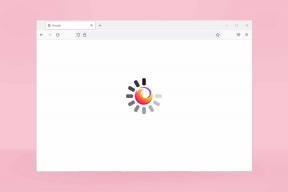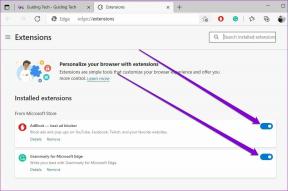ტოპ 8 გზა გამოსასწორებლად, რომ არ შეიძლება ფოტოების წაშლა Android გალერეიდან
Miscellanea / / November 29, 2021
ნებისმიერ აპლიკაციაში ან ხელსაწყოზე წაშლის ფუნქციას აქვს ერთი დავალება – ამოიღოს შესაბამისი ობიექტი. პრობლემები წარმოიქმნება, როდესაც ის ამას ვერ აკეთებს. იგივე ხდება ანდროიდის ტელეფონებზე ფოტოების წაშლის შემთხვევაშიც. როდესაც ზოგიერთი მომხმარებელი წაშლის ფოტოს გალერეიდან, ის რამდენიმე წუთის შემდეგ გამოჩნდება. ვნახოთ, როგორ წაშალოთ ფოტოები გალერეიდან Android-ში.

როგორც წესი, როდესაც თქვენ წაშლით ფოტოს, ის დაუყოვნებლივ უნდა გაქრეს თქვენი ხედვიდან. მაგრამ, Android-ის ზოგიერთი მომხმარებლისთვის, წაშლის ღილაკზე დაჭერა არაფერს აკეთებს. მაშინაც კი, თუ წაშლის ღილაკი წაშლის სურათს, ის კვლავ გამოჩნდება გარკვეული დროის შემდეგ. ძირითადად, მათ არ შეუძლიათ სამუდამოდ წაშალონ ფოტოები თავიანთი გალერეიდან.
მოდით შევამოწმოთ სხვადასხვა გზები, რათა დაფიქსირდეს ფოტოები, რომლებიც არ წაიშლება გალერეიდან Android-ზე.
1. გადატვირთეთ თქვენი ტელეფონი
პირველი რაც უნდა გააკეთოთ არის თქვენი ტელეფონის გადატვირთვა. ზოგჯერ ეს პრობლემა რჩება დაგროვილი დროებითი ფაილების, ასევე აპლიკაციების ქეშის გამო და ტელეფონის გადატვირთვამ შესაძლოა გამოასწოროს ის.
2. გამოიყენეთ სწორი მეთოდი წაშლისთვის
გალერეის აპებში ნახავთ ფოტოების წაშლის ერთ გზას, ანუ წაშლის ღილაკზე დაჭერით. და ეს უნდა იყოს. თუმცა, თუ იყენებთ Google Photos, როგორც თქვენი გალერეის აპი, საქმეები განსხვავებულია.
თუ იყენებთ მას, როგორც ოფლაინ გალერეის აპს, ფოტოების ღრუბლოვან სერვისში შენახვის გარეშე, ნახავთ ერთი წაშლის ღილაკს. მაგრამ თუ სარეზერვო ასლი ჩართულია Google Photos-ისთვის ან ღრუბლოვანი შენახვის სხვა სერვისისთვის, მაშინ ფოტოების წაშლის ორი გზა გექნებათ.
პირველ რიგში, ფოტოს გახსნისას ნახავთ წაშლის ღილაკს ქვედა მარჯვენა კუთხეში. მისი გამოყენება წაშლის ფოტოს თქვენი ტელეფონიდან და ღრუბლიდან. თქვენ უნდა გამოიყენოთ ის თქვენი ფოტოს სამუდამოდ წასაშლელად.

მეორეც, თუ გადაფურცლეთ ზევით ან დააჭერთ ფოტოზე სამი წერტილის ხატულას, მიიღებთ პარამეტრს Delete from device.

მისი გამოყენება წაშლის ფოტოს მხოლოდ თქვენი ტელეფონიდან. მაგრამ რადგან Google Photos მუდმივად სინქრონიზდება ღრუბელთან, მხოლოდ მოწყობილობის ასლი წაიშლება. თქვენ გააგრძელებთ ღრუბლის ასლის ნახვას თქვენს ტელეფონზე. თუ ტელეფონზე გაქვთ სხვა გალერეის აპი, ამ ფოტოს ვერ ნახავთ. გაეცანით დეტალურად რა ხდება, როდესაც თქვენ წაშლით ფოტოებს Google Photos-დან.
რჩევა: თუ ხელახლა გადაფურცლეთ იმავე ფოტოზე ზემოთ, ახლა ნახავთ მოწყობილობაში შენახვის ვარიანტს.
ასევე სახელმძღვანელო ტექ
3. შეამოწმეთ სხვა ღრუბლოვანი სერვისები
Google Photos-ის გარდა, უნდა შეამოწმოთ, ჩართულია თუ არა სხვა ღრუბლოვანი სერვისები თქვენს ტელეფონში. ეს ასევე შეიძლება იყოს პასუხისმგებელი პრობლემაზე. მაგალითად, შესაძლოა ჩართული გქონდეთ Samsung-ის ან Huawei-ს ღრუბლოვანი სერვისი.
ამის გამორთვისთვის გადადით თქვენი ტელეფონის პარამეტრებში, შემდეგ ანგარიშები. შეეხეთ თქვენს ღრუბლოვან ანგარიშს. თქვენ ნახავთ სხვადასხვა ელემენტებს, რომლებიც ამჟამად სინქრონიზებულია. თუ ფოტოები ან გალერეა ჩართულია, გამორთეთ. შემდეგ წაშალე შენი ფოტო. ეს მთლიანად წაშლის ყველა სახის სინქრონიზაციას ამ ღრუბლოვან სერვისთან თქვენი ტელეფონიდან.
4. დაცარიელეთ ნაგავი
გალერეის აპლიკაციების უმეტესობა გვთავაზობს გადასამუშავებელ ურნას, სადაც ფოტოები რჩება 30-60 დღის განმავლობაში, რის შემდეგაც ისინი სამუდამოდ იშლება. შეიძლება იყოს რამდენიმე პრობლემა ნაგავთან ან ყუთის საქაღალდე.


თქვენ უნდა სცადოთ მისი ხელით გასუფთავება, რათა შეამოწმოთ წაშლილია თუ არა წაშლილი ფოტოები. ამისათვის აირჩიეთ ყველა ფოტო ნაგავში და დააჭირეთ წაშლის ხატულას. როგორც კი გაასუფთავებთ ნაგვის საქაღალდეს, გადატვირთეთ ტელეფონი.
5. Ქეშის გაწმენდა
ზოგჯერ პრობლემა ხდება ქეშის გამო. თქვენ უნდა გაასუფთაოთ ქეში გალერეის აპისთვის, რომელსაც აქვს პრობლემა. მაგალითად, თუ პრობლემა ჩნდება Google Photos-ში, გაასუფთავეთ მისი ქეში. თუ ეს სხვა გალერეის აპია, გაასუფთავეთ ქეში. თქვენ ასევე უნდა გაასუფთაოთ ქეში მედია შენახვისთვის.
შენიშვნა: ქეშის გასუფთავება არ წაშლის ფოტოებს თქვენი ტელეფონიდან.
ქეშის გასასუფთავებლად, მიჰყევით ამ ნაბიჯებს:
Ნაბიჯი 1: გახსენით პარამეტრები თქვენს ტელეფონზე და გადადით აპები და შეტყობინებები ან აპები.
ნაბიჯი 2: ნახავთ დაინსტალირებული აპლიკაციების ჩამონათვალს. შეეხეთ სამი წერტილის ხატულას ზედა და აირჩიეთ სისტემური აპების ჩვენება.


ნაბიჯი 3: მოძებნეთ მედია საცავი. შეეხეთ მას.

ნაბიჯი 4: შეეხეთ მეხსიერებას, რასაც მოჰყვება ქეშის გასუფთავება.
ანალოგიურად, გაასუფთავეთ თქვენს ტელეფონზე დაინსტალირებული Google Photos-ის და სხვა გალერეის აპების ქეში.


ასევე სახელმძღვანელო ტექ
6. ამოიღეთ SD ბარათი
თუ ფოტოები, რომელთა წაშლასაც ცდილობთ, არის შენახულია SD ბარათში, მაშინ შესაძლოა ბარათის ბრალი იყოს. დამწყებთათვის, ამოიღეთ მეხსიერების ბარათი თქვენი ტელეფონიდან და შემდეგ ისევ ჩადეთ იგი. სცადეთ ფოტოების წაშლა.
თუ ამით პრობლემა არ მოგვარდება, გადაიტანეთ 1 ან 2 ფოტო, რომელიც პრობლემას გიქმნით SD ბარათიდან ტელეფონის მეხსიერებაში. შემდეგ წაშალეთ ისინი. თუ ისინი წაიშლება პრობლემის გარეშე, შესაძლოა თქვენს ბარათს პრობლემები ჰქონდეს. გამოსასწორებლად, ჯერ უნდა გადაიტანოთ ყველა მონაცემი თქვენს კომპიუტერში და შემდეგ დააფორმატოთ.
7. მინიატურების საქაღალდის წაშლა
ასევე შეგიძლიათ სცადოთ საქაღალდის გასუფთავება, რომელიც შეიცავს თქვენი სურათების ესკიზს. ამის გაკეთება არ წაშლის თქვენს რეალურ სურათებს, თუ ისინი ადრე არ წაშალეთ.
ამისათვის გახსენით ნებისმიერი ფაილის მკვლევარი აპლიკაცია თქვენს ტელეფონზე. აპლიკაციის პარამეტრებში უნდა ჩართოთ დამალული ფაილების ჩვენება. ის ძირითადად წარმოდგენილია სამ წერტილიანი ხატის ქვეშ. ჩართვის შემდეგ გადადით DCIM საქაღალდეში. თქვენ ნახავთ .მინიატურების საქაღალდეს. აირჩიეთ ყველა ფაილი მასში და წაშალეთ ისინი. გადატვირთეთ თქვენი ტელეფონი.


რჩევა: მე ვიყენებ FX Explorer-ს ზემოთ მოყვანილი ეკრანის ანაბეჭდებისთვის. გაარკვიეთ როგორ ტარიფები Solid Explorer-ის წინააღმდეგ.
8. აპის დეინსტალაცია
მიუხედავად იმისა, იყენებთ Google Photos-ს ან სხვა გალერეის აპს, უნდა სცადოთ მათი დეინსტალაცია. თქვენ ვერ შეძლებთ წინასწარ დაინსტალირებული გალერეის აპების მთლიანად წაშლას. ასეთი აპებისთვის შეგიძლიათ ბოლო განახლებების დეინსტალაცია.
ამისათვის გახსენით პარამეტრები > აპები. შეეხეთ თქვენი გალერეის აპს. თუ დეინსტალაციის ღილაკი არსებობს, შეეხეთ მას, წინააღმდეგ შემთხვევაში, შეეხეთ სამი წერტილის ხატულას ზედა და აირჩიეთ განახლებების დეინსტალაცია. დეინსტალაციის შემდეგ გადატვირთეთ ტელეფონი. შემდეგ ისევ დააინსტალირეთ Play Store-დან.


რჩევა: ისწავლეთ როგორ იცოდეთ არის თუ არა განახლება ხელმისაწვდომი აპებისთვის Android-ზე და iPhone-ზე.
ასევე სახელმძღვანელო ტექ
ფოტოების წაშლის ალტერნატიული გზა
ვიმედოვნებთ, რომ ზემოთ მოყვანილი მეთოდები დაგეხმარებათ ფოტოების სამუდამოდ წაშლაში. თუ პრობლემა შენარჩუნებულია და თქვენ უიმედოდ გსურთ სურათების წაშლა, თქვენ უნდა წაშალოთ ისინი გვერდის გამოყენებით ფაილების შემსწავლელი აპლიკაცია თქვენს ტელეფონზე.
Შემდეგი: ეძებთ ახალ გალერეის აპს თქვენი Android ტელეფონისთვის? იხილეთ ეს 7 მაგარი გალერეის აპლიკაცია, რომლებიც უფასო და რეკლამის გარეშეა შემდეგი ბმულიდან.